win10笔记本电脑如何删除账户头像记录 win10笔记本电脑如何删除账户头像记录
2024-04-27
更新时间:2024-04-27 00:10:41作者:未知
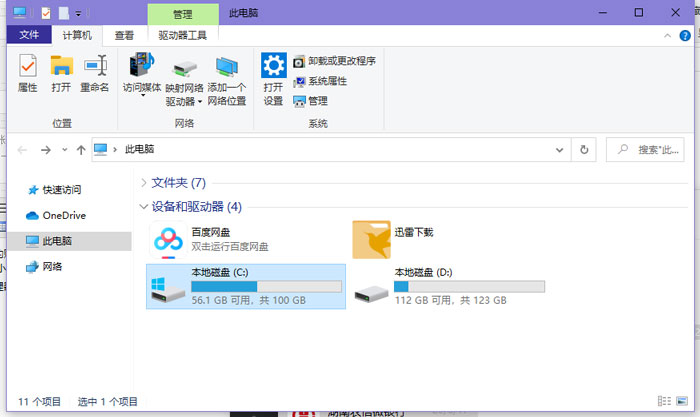
win10笔记本电脑如何删除账户头像记录?win10账户信息里我的头像怎么删除?当我们更换了多个账户头像之后,账户信息内会保存所有的更换记录,那如何删除头像呢,win10笔记本电脑如何删除账户头像记录,下面就和小编一起来看看吧!
1、双击win10桌面上的此电脑进入资源管理器,或者使用快捷键win+E打开资源管理器;
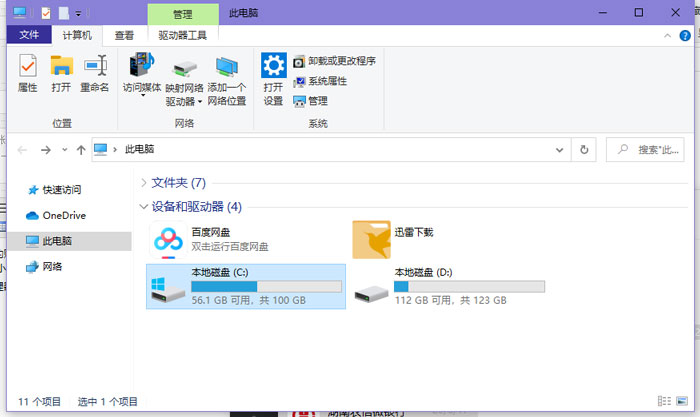
2、点击上方的【查看】,在右侧勾选【隐藏的项目】,然后打开【C盘】;
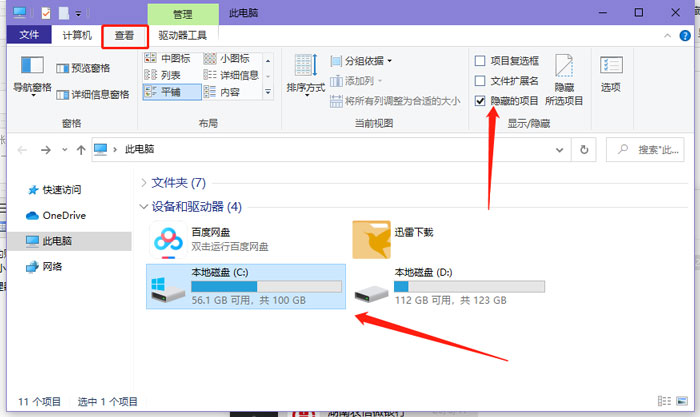
3、进入C盘内之后,找到【用户\当前登录的账户\AppData\Roaming\Microsoft\Windows\AccountPictures(用户头像)】文件夹内;

4、然后就可以看到我们所有的头像更换记录,右击选中需要删除的头像,选择【删除】即可;
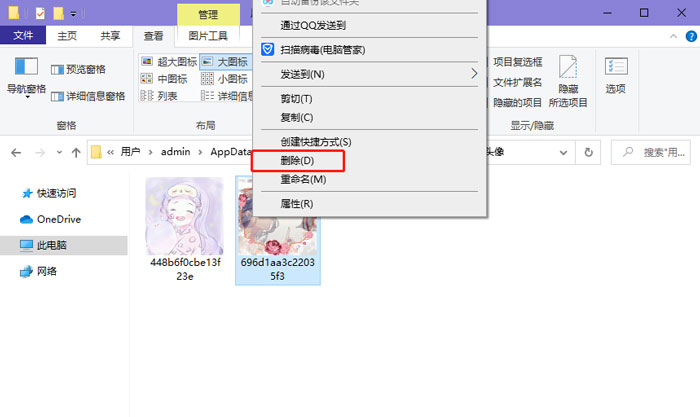
5、最后win+I打开设置,选择【账户 - 账户信息】,可以看到当前只有一个头像使用记录了。
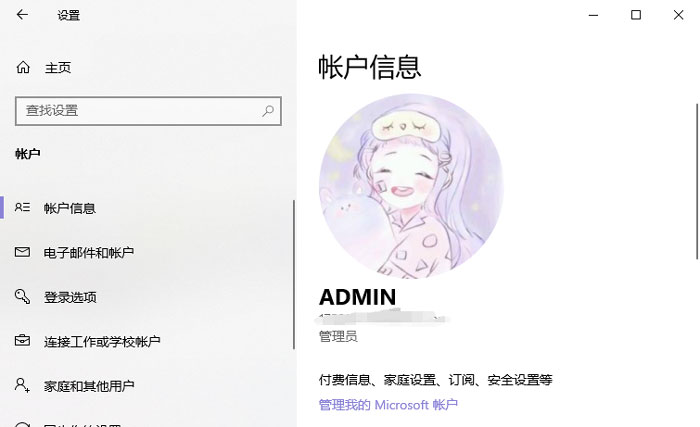
以上就是win10笔记本电脑如何删除账户头像记录的全部内容了,希望以上内容对您有所帮助!